Trong công việc và cuộc sống hàng ngày, chúng ta thường xuyên đối mặt với các tác vụ lặp đi lặp lại trên máy tính, gây tốn thời gian và giảm năng suất. May mắn thay, hệ điều hành Windows sở hữu một kho tàng các công cụ và phần mềm tự động hóa mạnh mẽ, giúp người dùng giải phóng bản thân khỏi những thao tác nhàm chán và tập trung vào công việc quan trọng hơn. Với vai trò là chuyên gia công nghệ tại thuthuat360.net, chúng tôi sẽ giới thiệu chi tiết về 8 công cụ tự động hóa Windows hàng đầu, từ những ứng dụng đơn giản đến các giải pháp phức tạp hơn, giúp bạn làm việc hiệu quả và thông minh hơn.
8. aText: Trợ Thủ Mở Rộng Văn Bản Thông Minh
aText là một công cụ mở rộng văn bản (text expansion) tuyệt vời, cho phép bạn tạo các phím tắt cho những cụm từ, câu, hoặc đoạn văn bản thường xuyên sử dụng. Nhờ đó, công cụ này giúp tôi tiết kiệm hàng giờ mỗi tháng và giảm thiểu lỗi chính tả đáng kể. aText không chỉ dừng lại ở việc mở rộng văn bản cơ bản mà còn cung cấp khả năng tạo các mẫu cá nhân hóa với các trường động như ngày, giờ, hình ảnh và nhiều hơn nữa.
Ví dụ, tôi dùng aText để tự động điền mẫu email chào hàng hàng ngày bằng phím tắt atpxx. Tôi cũng có các phím tắt khác cho địa chỉ nhà, địa chỉ văn phòng, email và các URL trang web thường truy cập. aText hỗ trợ cả văn bản có định dạng (rich text), văn bản thuần túy (plain text), các đoạn mã script và nhiều tùy chọn nâng cao khác. Công cụ này có thể tải về và sử dụng miễn phí, với tùy chọn nâng cấp lên phiên bản cao cấp (5 USD/năm) để loại bỏ quảng cáo.
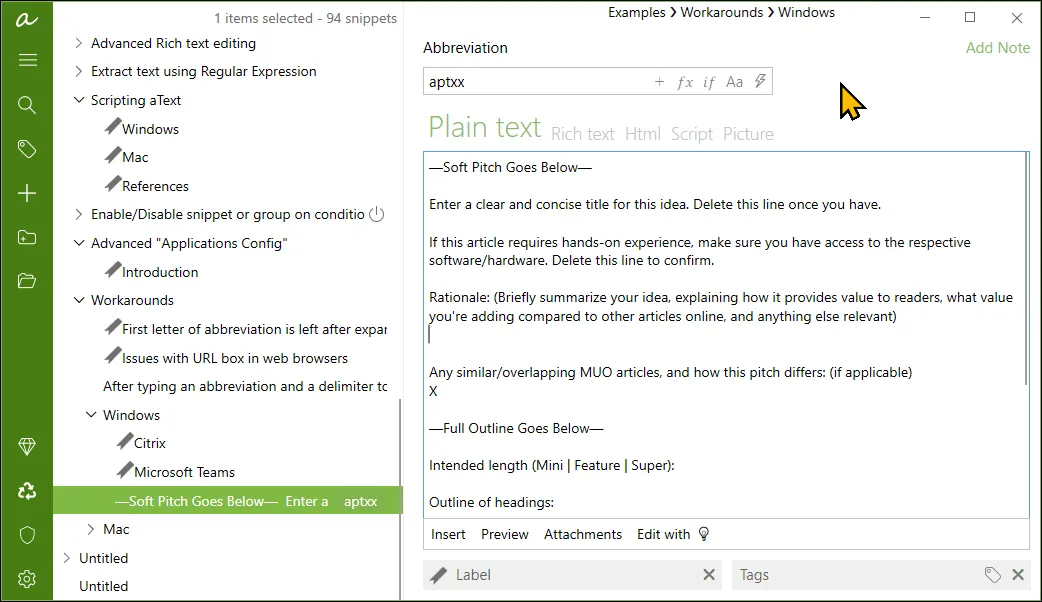 Giao diện aText trên Windows 11 hiển thị các phím tắt mở rộng văn bản và mẫu văn bản tạo sẵn.
Giao diện aText trên Windows 11 hiển thị các phím tắt mở rộng văn bản và mẫu văn bản tạo sẵn.
7. AutoHotkey: Sức Mạnh Kịch Bản Tùy Biến Cho Mọi Tác Vụ
AutoHotkey là một ngôn ngữ kịch bản tự động hóa phổ biến dành cho Windows. Mặc dù bạn có thể sử dụng nó như một công cụ mở rộng văn bản tương tự aText, AutoHotkey có khả năng làm được nhiều hơn thế. Bạn có thể viết các kịch bản để gán phím nóng nhằm mở một chương trình và thực hiện một tác vụ bên trong, nâng cao chức năng của clipboard tích hợp, tạo giao diện người dùng cơ bản (GUI) để tương tác với các chương trình làm việc của bạn, và thậm chí gán lại tổ hợp phím (ví dụ: Alt+Tab thành một phím đơn như Win để chuyển đổi ứng dụng).
Dưới đây là một số cách tôi sử dụng AutoHotkey để tự động hóa các tác vụ lặp lại bằng phím tắt:
- Nhanh chóng tạo liên kết Google Meet mới và sao chép vào clipboard.
- Tự động sửa các lỗi chính tả phổ biến.
- Di chuyển con trỏ chuột đến giữa một cửa sổ đang hoạt động trên màn hình siêu rộng.
- Tạo phím tắt để nhanh chóng mở tìm kiếm Google từ bất kỳ ứng dụng nào.
- Mở các tab Asana cụ thể để quản lý tác vụ nhanh chóng.
- Thực hiện tìm kiếm Slack nhanh chóng bằng văn bản được bôi đen từ Word hoặc một trang web.
Chắc chắn, những ví dụ này được tùy chỉnh cho trường hợp sử dụng cụ thể của tôi, nhưng bạn hoàn toàn có thể điều chỉnh chúng dựa trên các ứng dụng bạn sử dụng. Mặc dù AutoHotkey yêu cầu viết kịch bản, nhưng nó tương đối dễ học và mang lại khả năng tự động hóa vô tận.
6. AutoDark Mode: Tự Động Chuyển Chế Độ Sáng Tối Tiện Lợi
AutoDark Mode là một công cụ tự động hóa đơn giản nhưng cực kỳ hữu ích – và thành thật mà nói, Microsoft nên tích hợp sẵn tính năng này. Đúng như tên gọi, nó tự động chuyển đổi giữa chủ đề tối (dark theme) và sáng (light theme) trên PC Windows của bạn vào thời điểm đã định.
Để bật tính năng chuyển đổi chủ đề tự động, bạn chỉ cần vào tab Time (Thời gian) và chọn lịch trình ưa thích. Bạn có thể đặt thời gian tùy chỉnh, sử dụng lịch trình theo giờ mặt trời mọc/lặn dựa trên vị trí địa lý, hoặc đồng bộ hóa với Windows Night Light để chuyển đổi mượt mà.
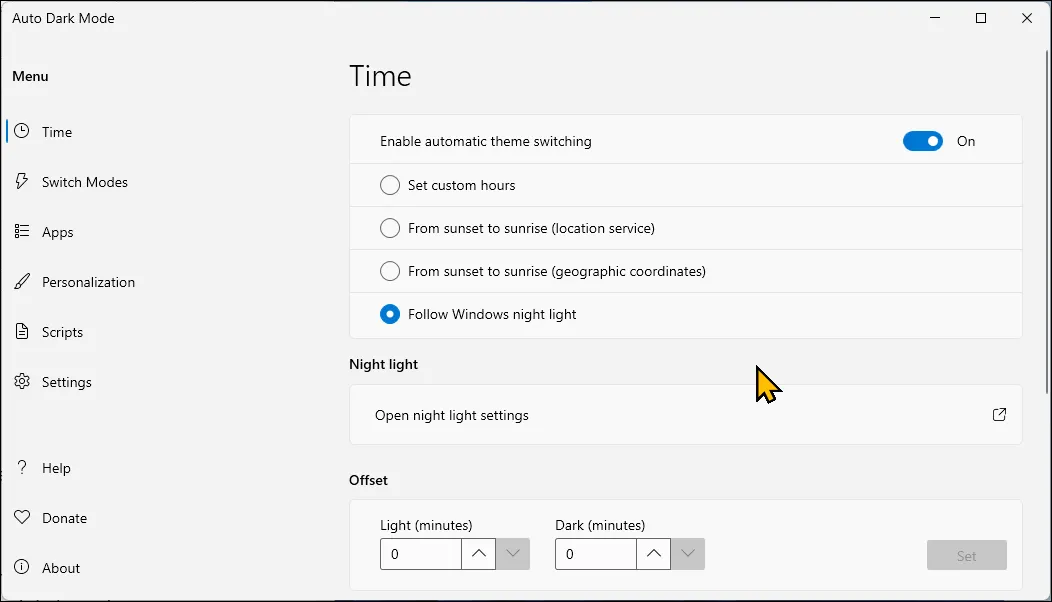 Giao diện Auto Dark Mode trên Windows 11 với tùy chọn hẹn giờ tự động chuyển đổi chủ đề sáng tối.
Giao diện Auto Dark Mode trên Windows 11 với tùy chọn hẹn giờ tự động chuyển đổi chủ đề sáng tối.
Để kiểm soát chặt chẽ hơn, công cụ này cho phép bạn thiết lập các điều kiện để ngăn thay đổi chủ đề khi đang chơi game. Nếu muốn tùy chỉnh sâu hơn, bạn có thể chỉnh sửa thủ công tệp cấu hình để thực hiện các điều chỉnh bổ sung.
5. Power Automate: Giải Pháp Tự Động Hóa Chuyên Nghiệp Từ Microsoft
Microsoft Power Automate có thể giúp bạn tự động hóa các tác vụ hàng ngày lặp đi lặp lại trên Windows. Các tác vụ này được gọi là “Flows” (Luồng), và khả năng bạn có thể làm được với nó phụ thuộc phần lớn vào quy trình làm việc của bạn. Ví dụ, tôi đã tạo các luồng để tự động gửi email nhắc nhở thanh toán cho các thành viên câu lạc bộ thể thao qua Outlook, và một luồng khác để tự động lưu tệp đính kèm email vào OneDrive, thậm chí tổ chức ảnh của tôi theo ngày.
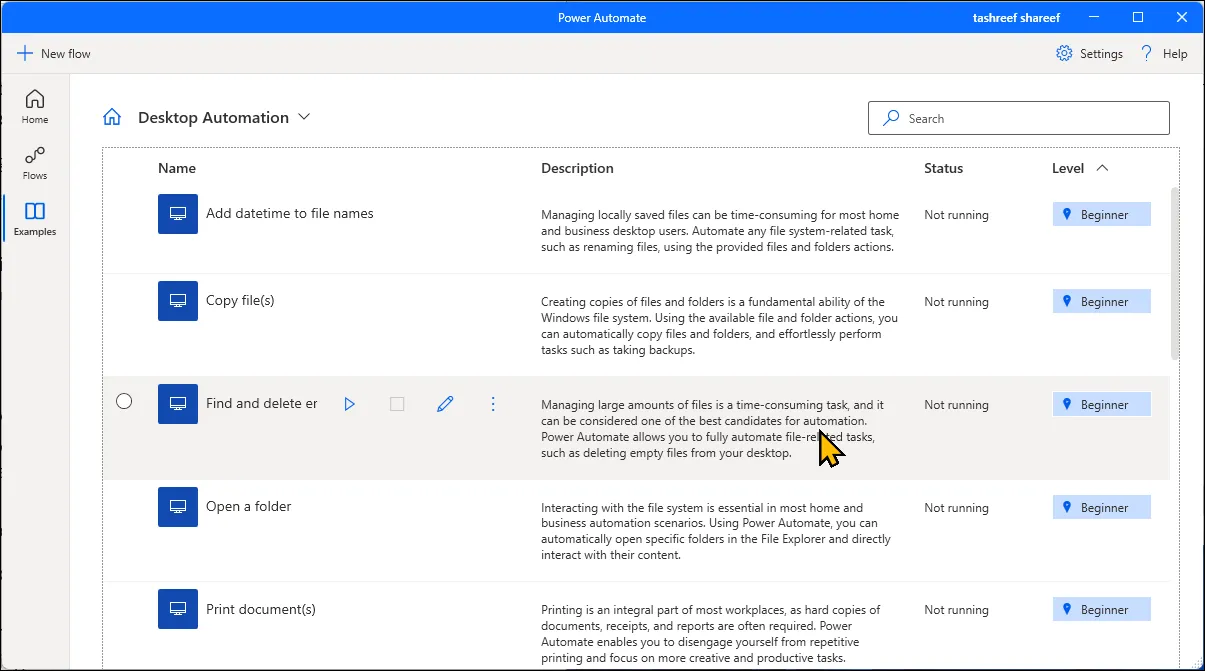 Tab 'Ví dụ' đang mở trong Microsoft Power Automate trên Windows 11, hiển thị các luồng tự động hóa mẫu.
Tab 'Ví dụ' đang mở trong Microsoft Power Automate trên Windows 11, hiển thị các luồng tự động hóa mẫu.
Ngoài các tác vụ cơ bản, Power Automate có thể thực hiện những công việc phức tạp hơn, đặc thù cho công việc của bạn. Bạn có thể dùng nó để tạo báo cáo, xử lý dữ liệu bằng API, xác thực hóa đơn, và nhiều hơn nữa. Nếu bạn mới làm quen với Power Automate, hãy sử dụng tab Examples (Ví dụ) trong ứng dụng để khám phá các mẫu dựng sẵn và tìm hiểu cách mọi thứ hoạt động.
4. Task Scheduler: Lên Lịch Tác Vụ Tích Hợp Sẵn Trong Windows
Task Scheduler (Trình lập lịch tác vụ) là một tiện ích tích hợp sẵn của Windows, giúp tự động hóa các tác vụ dựa trên các điều kiện đã định trước. Bạn có thể sử dụng nó để tự động thực thi các tệp batch, khởi chạy ứng dụng và thực hiện các tác vụ bảo trì hệ thống như dọn dẹp ổ đĩa và cập nhật.
Tôi đã tạo một thiết lập nơi Task Scheduler tự động đóng OneDrive khi máy tính xách tay của tôi không được cắm sạc. Các trường hợp sử dụng thú vị khác trong đời sống hàng ngày bao gồm tự động dọn dẹp các tệp tạm thời để giải phóng dung lượng, tự động khởi chạy các ứng dụng yêu thích hoặc trò chơi vào một thời điểm cụ thể, và lên lịch cho PC tắt máy sau khi bạn đi ngủ.
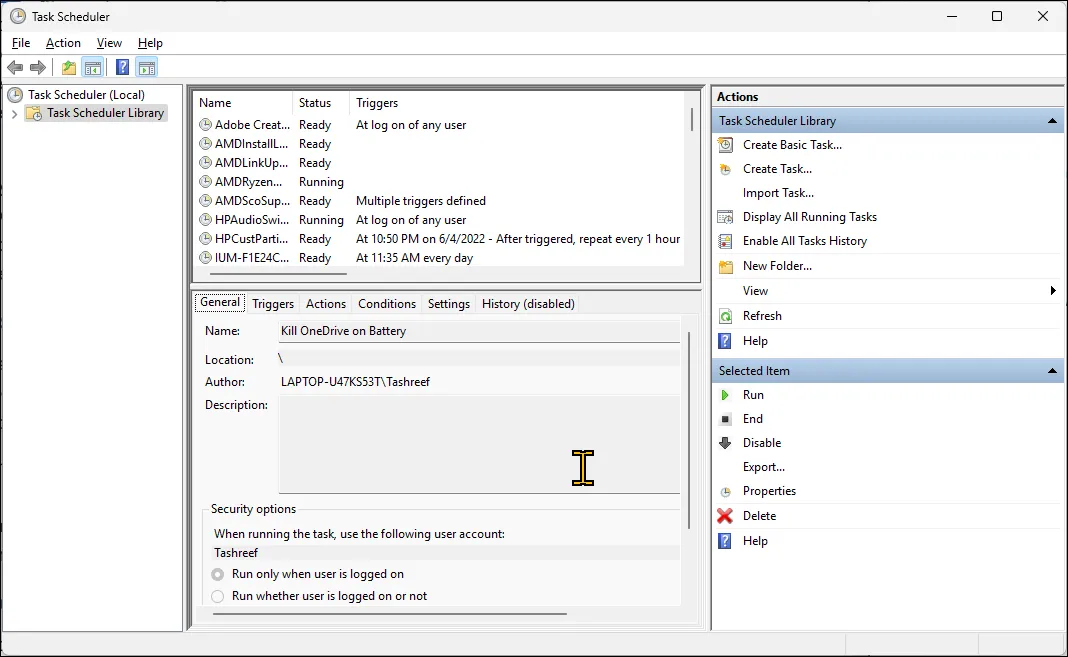 Cửa sổ 'Tạo Tác vụ mới' trong Task Scheduler trên Windows 11, hiển thị các tùy chọn thiết lập tác vụ tự động.
Cửa sổ 'Tạo Tác vụ mới' trong Task Scheduler trên Windows 11, hiển thị các tùy chọn thiết lập tác vụ tự động.
3. PowerShell: Kịch Bản Mạnh Mẽ Cho Quản Trị Hệ Thống Và Tự Động Hóa Chuyên Sâu
Microsoft PowerShell là một ngôn ngữ kịch bản dựa trên dòng lệnh được thiết kế để tự động hóa các tác vụ hệ thống, thường thông qua việc sử dụng các ứng dụng khác. Ở cấp độ cơ bản, nó có thể được dùng để thay đổi các chính sách thực thi, quản lý ứng dụng Microsoft Store, thêm hoặc xóa người dùng, và cấu hình các thiết bị mạng.
Bạn có thể sử dụng các kịch bản PowerShell để tự động hóa nhiều tác vụ trong Windows. Ví dụ, tôi đã thiết lập một kịch bản được lên lịch bằng Task Scheduler để tự động sắp xếp tệp hàng ngày và một kịch bản khác để giám sát trạng thái máy chủ của mình bằng cách ping và cảnh báo tôi nếu nó gặp sự cố.
Công việc của tôi tất nhiên không quá thiên về kỹ thuật, nhưng ở cấp độ tổ chức, PowerShell được sử dụng để tự động hóa gần như mọi thứ cần thực hiện thủ công trên hàng trăm hệ thống với ít sai sót hơn.
2. Ditto: Trình Quản Lý Clipboard Nâng Cao Vượt Trội
Microsoft đã cải thiện clipboard của Windows 11 với việc giới thiệu lịch sử clipboard, nhưng nó vẫn còn hạn chế. Ditto là một trình quản lý clipboard nâng cao, cho phép bạn lưu không giới hạn số lượng mục đã sao chép và cấu hình nó với phím tắt Ctrl + # để dán trực tiếp 10 mục clipboard gần nhất từ bàn phím.
Bạn có thể chỉnh sửa các mục trong clipboard để sửa lỗi chính tả hoặc sai sót, thêm các mục clipboard mới, tạo nhóm và thậm chí tìm kiếm để tìm các mục đã sao chép. Hãy đảm bảo sử dụng phím tắt `Ctrl + “ (dấu huyền) để khởi chạy và mở clipboard.
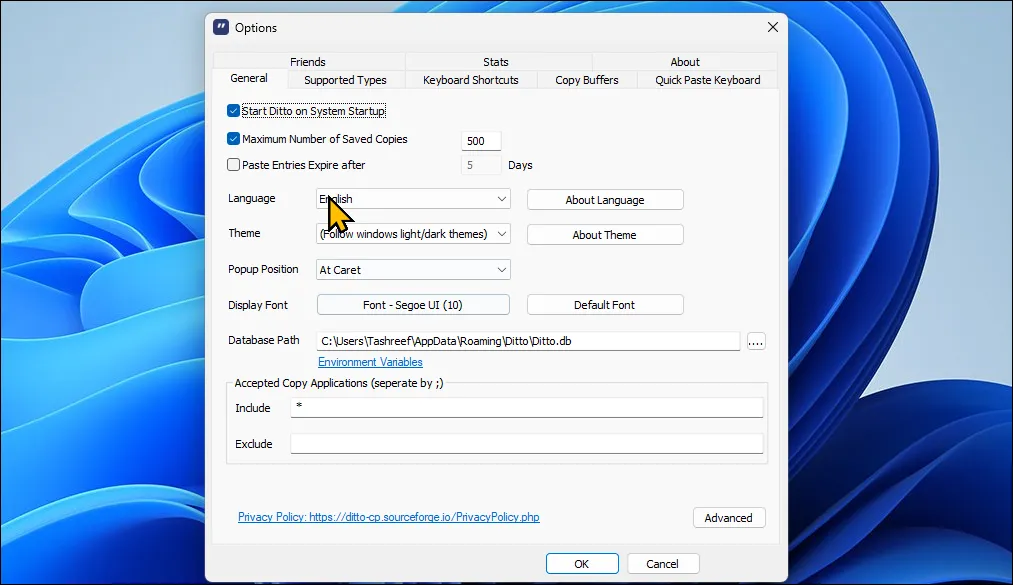 Hộp thoại tùy chọn của Ditto Clipboard Manager trên Windows 11, hiển thị cài đặt lịch sử clipboard và phím tắt.
Hộp thoại tùy chọn của Ditto Clipboard Manager trên Windows 11, hiển thị cài đặt lịch sử clipboard và phím tắt.
1. DropIt: Sắp Xếp File Tự Động Không Cần Kịch Bản Phức Tạp
Nếu việc viết kịch bản không phải là sở trường của bạn, DropIt là một tiện ích miễn phí và mã nguồn mở giúp tổ chức thư viện media lộn xộn của bạn. Nó có thể giám sát các thay đổi thư mục và tự động quản lý tệp mà không yêu cầu các kịch bản phức tạp.
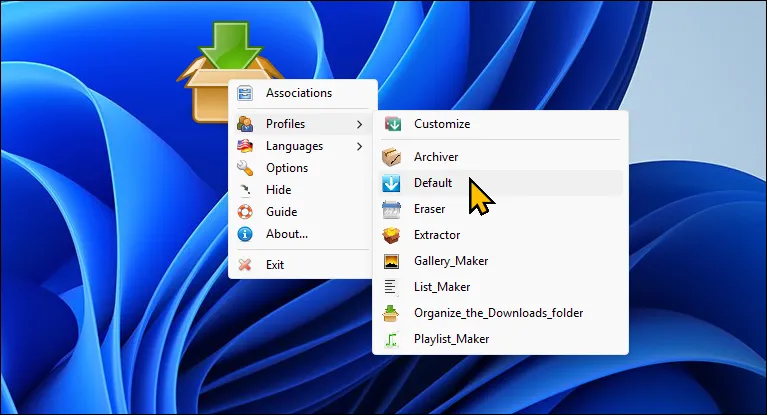 Các tùy chọn của ứng dụng DropIt hiển thị trên màn hình desktop Windows 11, minh họa khả năng sắp xếp và quản lý file.
Các tùy chọn của ứng dụng DropIt hiển thị trên màn hình desktop Windows 11, minh họa khả năng sắp xếp và quản lý file.
Với DropIt, bạn có thể tạo các quy tắc dựa trên phần mở rộng tệp và kết hợp chúng với các hành động như Di chuyển (Move), Sao chép (Copy), Chia tách (Split), Xóa (Delete), Nén (Compress) hoặc Bỏ qua (Ignore). Ngoài ra, bạn cũng có thể đơn giản kéo và thả một thư mục vào biểu tượng nổi của DropIt trên màn hình desktop, sau đó chọn liên kết tệp, hành động và thư mục đích cho từng loại tệp.
Kết luận
AutoHotkey, Ditto và aText là những phần mềm không thể thiếu trong quy trình tự động hóa công việc hàng ngày của tôi. Đối với mọi tác vụ khác, tôi luôn ưu tiên sử dụng các kịch bản PowerShell khi có thể. Những công cụ tự động hóa Windows này giúp tôi làm việc nhanh hơn bằng cách đơn giản hóa các tác vụ lặp đi lặp lại, giảm thiểu các thao tác chuột không cần thiết và duy trì sự liên tục trong công việc.
Hy vọng với những gợi ý từ thuthuat360.net, bạn đã tìm thấy những công cụ phù hợp để tối ưu hóa hiệu suất làm việc trên chiếc PC Windows của mình. Đừng ngần ngại khám phá và áp dụng chúng để biến máy tính thành một trợ thủ đắc lực, giúp bạn tiết kiệm thời gian và nâng cao năng suất. Hãy chia sẻ kinh nghiệm của bạn hoặc những công cụ tự động hóa yêu thích khác trong phần bình luận bên dưới nhé!


